ສັນຕິສຸກຈົ່ງມີແກ່ເຈົ້າ, ຜູ້ຕິດຕາມທີ່ຮັກແພງ, ມື້ນີ້ພວກເຮົາຈະເວົ້າກ່ຽວກັບ
ວິທີທີ່ດີສຸດໃນການປົກປ້ອງ Wi-Fi
ຫຼື
ວິທີການປົກປ້ອງເຄືອຂ່າຍໄຮ້ສາຍຂອງເຈົ້າ Wi-Fi
ນັບຕັ້ງແຕ່ການແຜ່ຂະຫຍາຍຢ່າງກວ້າງຂວາງຂອງເຄືອຂ່າຍໄຮ້ສາຍ Wi-Fi ມັນໄດ້ເຮັດໃຫ້ແຮກເກີພັດທະນາເຄື່ອງມືແລະໂປຣແກມຫຼາຍອັນເພື່ອເຈາະເຂົ້າໄປໃນເຄືອຂ່າຍເຫຼົ່ານີ້, ແລະໂຊກບໍ່ດີ, ຜູ້ໃຊ້ຫຼາຍຄົນເບິ່ງຂ້າມວິທີການປົກປ້ອງທີ່ມີຢູ່, ເຊິ່ງເຮັດໃຫ້ເຄືອຂ່າຍຂອງເຂົາເຈົ້າເປັນເຫຍື່ອງ່າຍຂອງແຮກເກີ.
ໃນບົດຄວາມນີ້, ພວກເຮົາຈະສົນທະນາກ່ຽວກັບແປດຂັ້ນຕອນທີ່ເຈົ້າສາມາດປະຕິບັດເພື່ອຮັກສາການລັກເຈາະຂໍ້ມູນໄດ້:
ຂັ້ນຕອນທໍາອິດ: ເລືອກປະເພດຂອງການເຂົ້າລະຫັດ
ປົກກະຕິແລ້ວເຣົາເຕີຈະອະນຸຍາດໃຫ້ເຈົ້າມີຕົວເລືອກການເຂົ້າລະຫັດຫຼາຍອັນເຊັ່ນ: WPA2, WEP, WPA. ໃຊ້ລະບົບການເຂົ້າລະຫັດ WPA2, ເຊິ່ງເປັນ ໜຶ່ງ ໃນລະບົບທີ່ເຂັ້ມແຂງທີ່ສຸດ. ຫຼີກເວັ້ນການໃຊ້ລະບົບ WEP, ເນື່ອງຈາກມັນບໍ່ປອດໄພແລະສາມາດຖືກແຮັກໄດ້ພາຍໃນສອງສາມນາທີຜ່ານເຄື່ອງມືທີ່ບໍ່ເສຍຄ່າທີ່ສາມາດດາວໂຫຼດໄດ້ຈາກອິນເຕີເນັດ. ມີລະບົບການເຂົ້າລະຫັດ WPA2, ສະນັ້ນເຈົ້າສາມາດໃຊ້ລະບົບ WPA.
ຂັ້ນຕອນທີ XNUMX: ໃຊ້ລະຫັດຜ່ານທີ່ເດົາຍາກ:
ເຖິງແມ່ນວ່າເຈົ້າຈະໃຊ້ລະບົບການເຂົ້າລະຫັດ WPA2 ທີ່ເຂັ້ມແຂງ, ມັນກໍ່ຍັງສາມາດແຮັກເຄືອຂ່າຍໄດ້ Wi-Fi ຕົວຢ່າງ, ໂດຍການເດົາລະຫັດຜ່ານ, ສະນັ້ນໃຊ້ລະຫັດຜ່ານທີ່ເດົາຍາກ, ປະຕິບັດຕາມທິດທາງເຫຼົ່ານີ້ເພື່ອເລືອກລະຫັດຜ່ານທີ່ເດົາຍາກ:
ໃຊ້ຢ່າງ ໜ້ອຍ 10 ຕົວເລກ.
ໃຊ້ການລວມຕົວອັກສອນ, ຕົວເລກ, ແລະສັນຍາລັກເຂົ້າກັນ, ເຊັ່ນ: ເຄື່ອງperiodາຍຈໍ້າເມັດຫຼືຈຸດclາຍທ້ວງ.
ຢູ່ຫ່າງຈາກ ຄຳ ສັບທີ່ໃຊ້ງ່າຍແລະທົ່ວໄປເຊັ່ນ: ABC123, ລະຫັດຜ່ານ, ຫຼື 12345678.
ໃຊ້ຕົວອັກສອນແລະສັນຍາລັກເຊັ່ນ !@#$% (ແຕ່ບາງ routers ບໍ່ຮອງຮັບສັນຍາລັກ).
ຂັ້ນຕອນທີສາມ: ປິດການ ນຳ ໃຊ້ WPS
ການເປີດ ນຳ ໃຊ້ຄຸນສົມບັດ WPS ເຮັດໃຫ້ອຸປະກອນເຊື່ອມຕໍ່ກັບເຣົາເຕີງ່າຍຂຶ້ນໂດຍການໃສ່ເລກ PIN ສະເພາະ, ແທນທີ່ຈະໃສ່ລະຫັດທັງົດ.
ແຕ່ໃນທາງກົງກັນຂ້າມ, ຄຸນລັກສະນະນີ້ເຮັດໃຫ້ມັນງ່າຍຂຶ້ນຫຼາຍສໍາລັບພວກແຮກເກີ, ຜູ້ທີ່ຕ້ອງຮູ້ພຽງແຕ່ເລກ PIN ເພື່ອເຂົ້າຫາເຄືອຂ່າຍ. Wi-Fi .
ການປິດ ນຳ ໃຊ້ຄຸນສົມບັດນີ້ແມ່ນມີຄວາມ ສຳ ຄັນຫຼາຍຖ້າເຈົ້າຕ້ອງການຮັກສາເຄືອຂ່າຍຂອງເຈົ້າບໍ່ໃຫ້ຖືກແຮັກ, ຄຳ ນຶງເຖິງວ່າບາງ router ເກົ່າບໍ່ອະນຸຍາດໃຫ້ເຈົ້າປ່ຽນແປງ,
ແນວໃດກໍ່ຕາມ, routers ປັດຈຸບັນສ່ວນໃຫຍ່ບໍ່ໄດ້ມາພ້ອມກັບຄຸນສົມບັດ WPS ນີ້ໃນເບື້ອງຕົ້ນຫຼືມີທາງເລືອກທີ່ຈະປິດຄຸນສົມບັດນີ້ໄດ້ງ່າຍ.
ຂັ້ນຕອນທີສີ່: ເຊື່ອງ Grid Wi-Fi :
ຖ້າເຮັດເຄືອຂ່າຍ Wi-Fi ການເຊື່ອງມັນເປັນເລື່ອງຍາກເລັກນ້ອຍສໍາລັບພວກແຮັກເກີເພາະມັນຈະຕ້ອງການໃຫ້ເຂົາເຈົ້າຮູ້ຈັກຊື່ຂອງເຄືອຂ່າຍທີ່ເຊື່ອງໄວ້ກ່ອນແລ້ວຈິ່ງພະຍາຍາມ hack.
ມີບາງເຄື່ອງມືທີ່ສາມາດຊອກຫາຊື່ຂອງເຄືອຂ່າຍ Wi-Fi ເຖິງແມ່ນວ່າມັນຈະຖືກປິດບັງ.
ຂັ້ນຕອນທີຫ້າ: ໃຊ້ຕົວກັ່ນຕອງທີ່ຢູ່ MAC:
ຂັ້ນຕອນນີ້ເຮັດໃຫ້ມັນຍາກ (ດ້ວຍລະຫັດຜ່ານທີ່ເດົາຍາກ) ເພື່ອ hack ເຄືອຂ່າຍ Wi-Fi ຫຼາຍອັນ, ຕາມທີ່ເຈົ້າຈະກໍານົດຜ່ານລັກສະນະເຫຼົ່ານີ້ເຊິ່ງອຸປະກອນໄດ້ຮັບອະນຸຍາດໃຫ້ເຊື່ອມຕໍ່ກັບເຄືອຂ່າຍຂອງເຈົ້າໂດຍການເພີ່ມທີ່ຢູ່ MAC ຂອງແຕ່ລະອຸປະກອນທີ່ອະນຸຍາດໃຫ້ມັນໃຊ້ເຄືອຂ່າຍຂອງເຈົ້າ.
ຈື່ໄວ້ວ່າມັນເປັນໄປໄດ້ທີ່ຈະປ່ຽນທີ່ຢູ່ MAC ຂອງອຸປະກອນ (ອ່ານບົດຄວາມນີ້ແລະຢ່າລືມກັບໄປເຮັດຕາມຂັ້ນຕອນທີ່ເຫຼືອ) ເພື່ອກາຍເປັນ ໜຶ່ງ ໃນທີ່ຢູ່ MAC ທີ່ໄດ້ຮັບອະນຸຍາດໃຫ້ເຊື່ອມຕໍ່ກັບເຄືອຂ່າຍໄດ້, ດັ່ງນັ້ນເຈົ້າ ຕ້ອງໃຊ້ລະຫັດຜ່ານທີ່ເດົາຍາກນອກຈາກຂັ້ນຕອນນີ້.
ຂັ້ນຕອນທີຫົກ: ປ່ຽນຊື່ຜູ້ໃຊ້ແລະລະຫັດຜ່ານຂອງ ໜ້າ admin ຂອງ router:
ຜູ້ໃຊ້ຫຼາຍຄົນອາດຈະລະເລີຍຂັ້ນຕອນອັນສໍາຄັນນີ້, ເນື່ອງຈາກເຣົາເຕີທັງcomeົດມາພ້ອມກັບຊື່ຜູ້ໃຊ້ແລະລະຫັດຜ່ານເລີ່ມຕົ້ນເພື່ອເຂົ້າໄປທີ່ການຕັ້ງຄ່າເຣົາເຕີ,
ການປ່ຽນຊື່ຜູ້ໃຊ້ແລະລະຫັດຜ່ານ (ບາງ routers ບໍ່ອະນຸຍາດໃຫ້ປ່ຽນຜູ້ໃຊ້) ເຮັດໃຫ້ມັນເປັນເລື່ອງຍາກສໍາລັບພວກແຮກເກີທີ່ພະຍາຍາມ hack router ໂດຍໃຊ້ຂໍ້ມູນເລີ່ມຕົ້ນ.
ຂັ້ນຕອນທີເຈັດ: ປິດການ ນຳ ໃຊ້ການເຂົ້າສູ່ລະບົບທາງໄກ:
ແຮກເກີສາມາດພະຍາຍາມໂຈມຕີເຣົາເຕີເອງ, ບ່ອນທີ່ຊື່ຜູ້ໃຊ້ເລີ່ມຕົ້ນສໍາລັບ routers ສ່ວນໃຫຍ່ແມ່ນ (Admin), ແລະຈາກນັ້ນແຮກເກີສາມາດຊອກຫາລະຫັດຜ່ານໂດຍວິທີພິເສດ.
ແຕ່ໂຊກດີທີ່ຄຸນສົມບັດນີ້ (ເຂົ້າສູ່ລະບົບທາງໄກ) ບໍ່ໄດ້ຖືກເປີດໃຊ້ໂດຍຄ່າເລີ່ມຕົ້ນ. ໃຫ້ແນ່ໃຈວ່າສິ່ງນີ້ເມື່ອຕັ້ງຄ່າເຣົາເຕີ
ຂັ້ນຕອນທີ XNUMX: ປິດການຈັດການ Router ຜ່ານ Wi-Fi:
ການໃຊ້ຕົວເລືອກເຫຼົ່ານີ້ພຽງແຕ່ຈະອະນຸຍາດໃຫ້ເຈົ້າປ່ຽນການຕັ້ງຄ່າເຣົາເຕີຜ່ານ LAN ແບບມີສາຍເທົ່ານັ້ນແລະຈະບໍ່ອະນຸຍາດໃຫ້ຜູ້ໃຊ້ທີ່ເຫຼືອເຊື່ອມຕໍ່ຜ່ານ Wi-Fi ຈາກການປ່ຽນແປງການຕັ້ງຄ່າເຖິງແມ່ນວ່າເຂົາເຈົ້າຮູ້ຊື່ຜູ້ໃຊ້ແລະລະຫັດຜ່ານຂອງເຣົາເຕີ.
ສຸດທ້າຍ, ກະລຸນາແລະບໍ່ແມ່ນ ຄຳ ສັ່ງທີ່ຈະແບ່ງປັນໂພສດັ່ງກ່າວເພື່ອຜົນປະໂຫຍດຂອງຄົນອື່ນ. ເພື່ອໃຫ້ຄວາມຮູ້ແກ່ປະຊາຊົນ, ແລະຖ້າເຈົ້າມີຄໍາຖາມໃດ,, ກະລຸນາຂຽນຄໍາເຫັນ, ແລະເຈົ້າຈະໄດ້ຮັບຄໍາຕອບຜ່ານພວກເຮົາ.


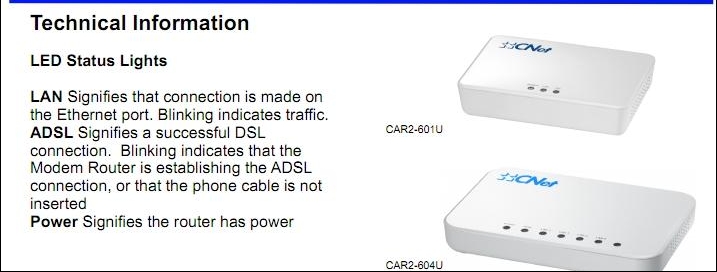
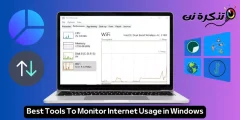






ຄຳ ອະທິບາຍທີ່ດີເລີດ, ລໍຖ້າສິ່ງໃfrom່ທັງfromົດຈາກເຈົ້າ
ຍິນດີຕ້ອນຮັບ, Ezzat Aouf
ພວກເຮົາຫວັງວ່າຈະຢູ່ໃນຄວາມຄິດທີ່ດີຂອງເຈົ້າສະເີ
ພວກເຮົາຫວັງວ່າຈະຢູ່ໃນຄວາມຄິດທີ່ດີຂອງເຈົ້າສະເີ